チュートリアル: Microsoft Entra SSO と Clebex の統合
このチュートリアルでは、Clebex を Microsoft Entra ID と統合する方法について説明します。 Clebex を Microsoft Entra ID と統合すると、次のことができます。
- Clebex にアクセスできるユーザーを Microsoft Entra ID で制御する。
- ユーザーが自分の Microsoft Entra アカウントを使用して Clebex に自動的にサインインできるようにする。
- 1 つの場所でアカウントを管理します。
前提条件
開始するには、次が必要です。
- Microsoft Entra サブスクリプション。 サブスクリプションがない場合は、無料アカウントを取得できます。
- Clebex でのシングル サインオン (SSO) が有効なサブスクリプション。
シナリオの説明
このチュートリアルでは、テスト環境で Microsoft Entra の SSO を構成してテストします。
Clebex では、SP Initiated SSO がサポートされます。
Clebex では、Just-In-Time ユーザー プロビジョニングがサポートされます。
Clebex では、自動化されたユーザー プロビジョニングがサポートされます。
ギャラリーから Clebex を追加する
Microsoft Entra ID への Clebex の統合を構成するには、ギャラリーから管理対象 SaaS アプリの一覧に Clebex を追加する必要があります。
- クラウド アプリケーション管理者以上として Microsoft Entra 管理センターにサインインします。
- [ID]>[アプリケーション]>[エンタープライズ アプリケーション]>[新しいアプリケーション] に移動します。
- [ギャラリーから追加する] セクションで、検索ボックスに、「Clebex」と入力します。
- 結果のパネルから [Clebex] を選択し、アプリを追加します。 お使いのテナントにアプリが追加されるのを数秒待機します。
または、Enterprise App Configuration ウィザードを使用することもできます。 このウィザードでは、SSO の構成に加えて、テナントへのアプリケーションの追加、アプリへのユーザーとグループの追加、ロールの割り当てを行うことができます。 Microsoft 365 ウィザードの詳細をご覧ください。
Clebex 用に Microsoft Entra SSO を構成してテストする
B.Simon というテスト ユーザーを使用して、Clebex に対する Microsoft Entra SSO を構成してテストします。 SSO が機能するためには、Microsoft Entra ユーザーと Clebex の関連ユーザーとの間にリンク関係を確立する必要があります。
Clebex に対して Microsoft Entra SSO を構成してテストするには、次の手順を実行します。
- Microsoft Entra SSO を構成する - ユーザーがこの機能を使用できるようにします。
- Microsoft Entra のテスト ユーザーの作成 - B.Simon を使用して Microsoft Entra シングル サインオンをテストします。
- Microsoft Entra テスト ユーザーを割り当てる - B.Simon が Microsoft Entra シングル サインオンを使用できるようにします。
- Clebex の SSO の構成 - アプリケーション側でシングル サインオン設定を構成します。
- Clebex のテスト ユーザーの作成 - Clebex の B.Simon に対応するユーザーを Microsoft Entra で表示するようにリンクさせます。
- SSO のテスト - 構成が機能するかどうかを確認します。
Microsoft Entra SSO の構成
次の手順に従って Microsoft Entra SSO を有効にします。
クラウド アプリケーション管理者以上として Microsoft Entra 管理センターにサインインします。
[ID]>[アプリケーション]>[エンタープライズ アプリケーション]>[Clebex]>[シングル サインオン] に移動します。
[シングル サインオン方式の選択] ページで、 [SAML] を選択します。
[SAML によるシングル サインオンのセットアップ] ページで、 [基本的な SAML 構成] の鉛筆アイコンをクリックして設定を編集します。

[基本的な SAML 構成] セクションで、次のフィールドの値を入力します。
a. [識別子] ボックスに、
https://<CustomerName>.domain.extention/<ID>という形式で URL を入力します。b. [応答 URL] ボックスに、
https://<CustomerName>.domain.extention/<ID>のパターンを使用して URL を入力しますc. [サインオン URL] ボックスに、
https://<CustomerName>.domain.extention/<ID>という形式で URL を入力します。注意
これらは実際の値ではありません。 実際の識別子、応答 URL、サインオン URL でこれらの値を更新します。 この値を取得するには、Clebex クライアント サポート チームにお問い合わせください。 [基本的な SAML 構成] セクションに示されているパターンを参照することもできます。
[SAML でシングル サインオンをセットアップします] ページの [SAML 署名証明書] セクションで、 [証明書 (Base64)] を見つけて、 [ダウンロード] を選択し、証明書をダウンロードして、お使いのコンピューターに保存します。

[Clebex のセットアップ] セクションで、要件に基づいて適切な URL をコピーします。

Microsoft Entra テスト ユーザーを作成する
このセクションでは、B.Simon というテスト ユーザーを作成します。
- Microsoft Entra 管理センターにユーザー管理者以上でサインインしてください。
- [ID]>[ユーザー]>[すべてのユーザー] の順に移動します。
- 画面の上部で [新しいユーザー]>[新しいユーザーの作成] を選択します。
- [ユーザー] プロパティで、以下の手順を実行します。
- "表示名" フィールドに「
B.Simon」と入力します。 - [ユーザー プリンシパル名] フィールドに「username@companydomain.extension」と入力します。 たとえば、「
B.Simon@contoso.com」のように入力します。 - [パスワードを表示] チェック ボックスをオンにし、 [パスワード] ボックスに表示された値を書き留めます。
- [Review + create](レビュー + 作成) を選択します。
- "表示名" フィールドに「
- [作成] を選択します。
Microsoft Entra テスト ユーザーを割り当てる
このセクションでは、B.Simon に Clebex へのアクセスを許可することで、このユーザーがシングル サインオンを使用できるようにします。
- クラウド アプリケーション管理者以上として Microsoft Entra 管理センターにサインインします。
- [ID]>[アプリケーション]>[エンタープライズ アプリケーション]>[Clebex] に移動します。
- アプリの概要ページで、[ユーザーとグループ] を選択します。
- [ユーザーまたはグループの追加] を選択し、 [割り当ての追加] ダイアログで [ユーザーとグループ] を選択します。
- [ユーザーとグループ] ダイアログの [ユーザー] の一覧から [B.Simon] を選択し、画面の下部にある [選択] ボタンをクリックします。
- ユーザーにロールが割り当てられることが想定される場合は、 [ロールの選択] ドロップダウンからそれを選択できます。 このアプリに対してロールが設定されていない場合は、[既定のアクセス] ロールが選択されていることを確認します。
- [割り当ての追加] ダイアログで、 [割り当て] をクリックします。
Clebex の SSO の構成
別の Web ブラウザー ウィンドウで、Clebex 企業サイトに管理者としてサインインします
[COMPANY ADMIN](会社の管理者) ->[Connectors](コネクタ) ->[Single Sign On (SSO)](シングル サインオン (SSO)) に移動し、[select](選択) をクリックします。
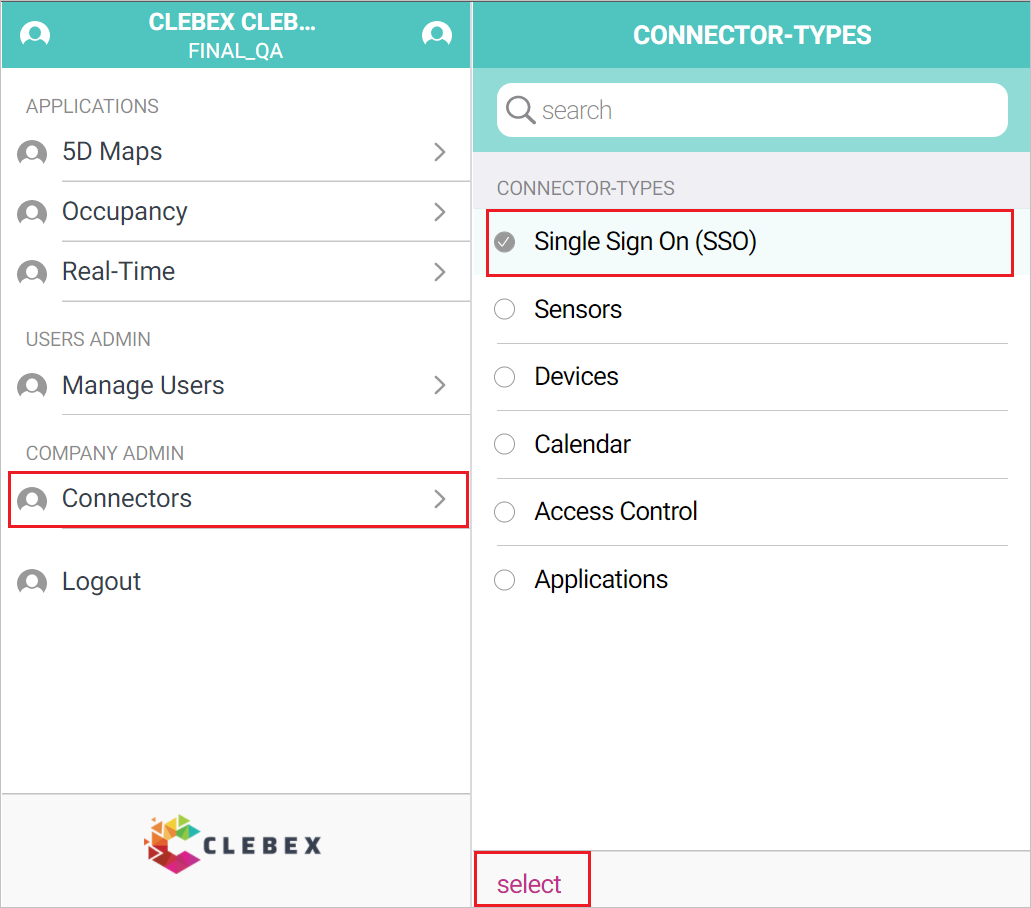
[CONNECTORS](コネクタ) で、 [Azure SSO] を選択し、[EDIT-CONNECTOR](編集 - コネクタ) セクションで次の手順を実行します。
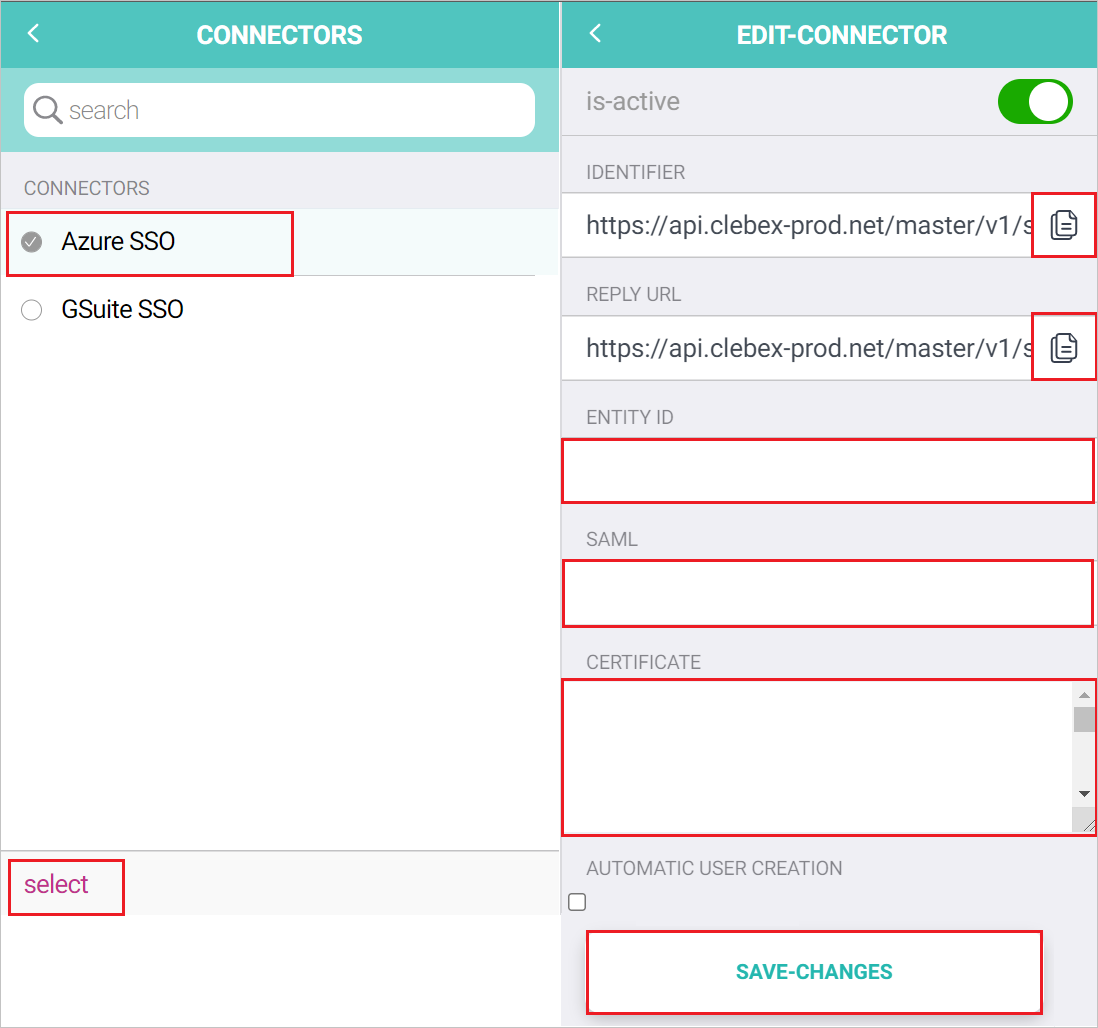
a. [識別子] の値をコピーし、[基本的な SAML 構成] セクションの [識別子] テキスト ボックスにこの値を貼り付けます。
b. [応答 URL] の値をコピーし、[基本的な SAML 構成] セクションの [応答 URL] テキスト ボックスにこの値を貼り付けます。
c. [エンティティ ID] テキストボックスに、先ほどコピーした Microsoft Entra 識別子の値を貼り付けます。
d. [SAML] テキストボックスに、先ほどコピーしたログイン URL の値を貼り付けます。
e. ダウンロードした証明書 (Base64) をメモ帳で開き、その内容を [証明書] テキストボックスに貼り付けます。
f. [SAVE-CHANGES](変更の保存) をクリックします。
Clebex のテスト ユーザーの作成
このセクションでは、Britta Simon というユーザーを Clebex に作成します。 Clebex では、Just-In-Time ユーザー プロビジョニングがサポートされています。この設定は既定で有効になっています。 このセクションでは、ユーザー側で必要な操作はありません。 Clebex にユーザーがまだ存在していない場合は、認証後に新規に作成されます。
Clebex では、自動ユーザー プロビジョニングもサポートされます。自動ユーザー プロビジョニングの構成方法について詳しくは、こちらをご覧ください。
SSO のテスト
このセクションでは、次のオプションを使用して Microsoft Entra のシングル サインオン構成をテストします。
[Test this application] (このアプリケーションをテストする) をクリックします。これにより、ログイン フローを開始できる Clebex のサインオン URL にリダイレクトされます。
Clebex のサインオン URL に直接移動し、そこからログイン フローを開始します。
Microsoft マイ アプリを使用することができます。 マイ アプリで [Clebex] タイルをクリックすると、Clebex のサインオン URL にリダイレクトされます。 マイ アプリの詳細については、マイ アプリの概要に関するページを参照してください。
次のステップ
Clebex を構成したら、組織の機密データを流出と侵入からリアルタイムで保護するセッション制御を適用できます。 セッション制御は、条件付きアクセスを拡張したものです。 Microsoft Defender for Cloud Apps でセッション制御を強制する方法をご覧ください。
フィードバック
以下は間もなく提供いたします。2024 年を通じて、コンテンツのフィードバック メカニズムとして GitHub の issue を段階的に廃止し、新しいフィードバック システムに置き換えます。 詳細については、「https://aka.ms/ContentUserFeedback」を参照してください。
フィードバックの送信と表示